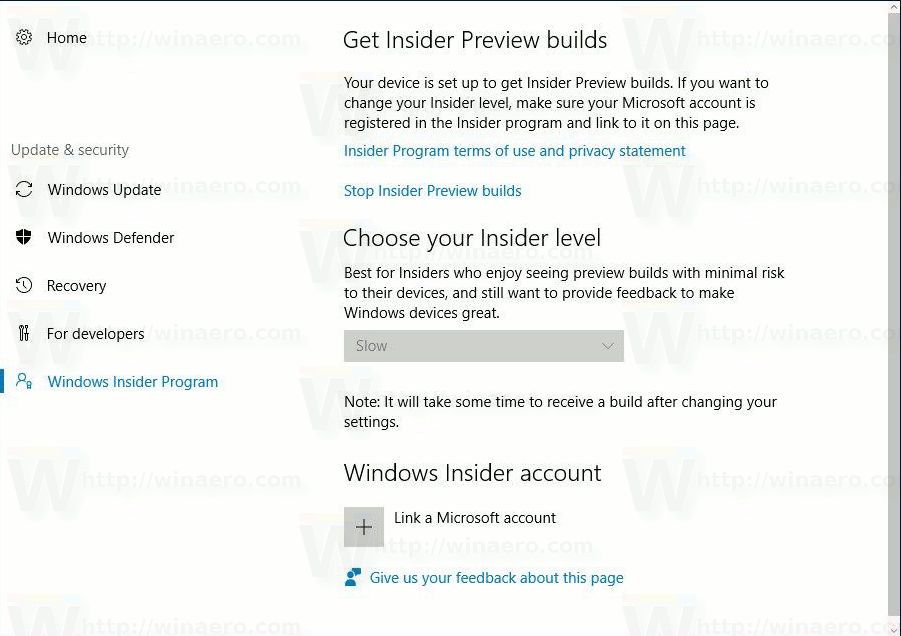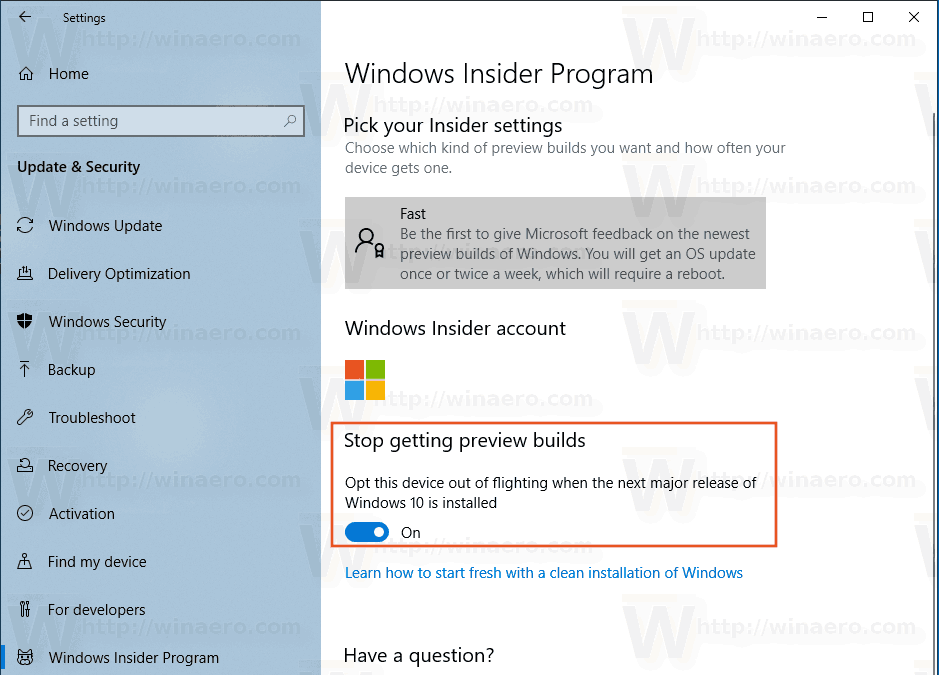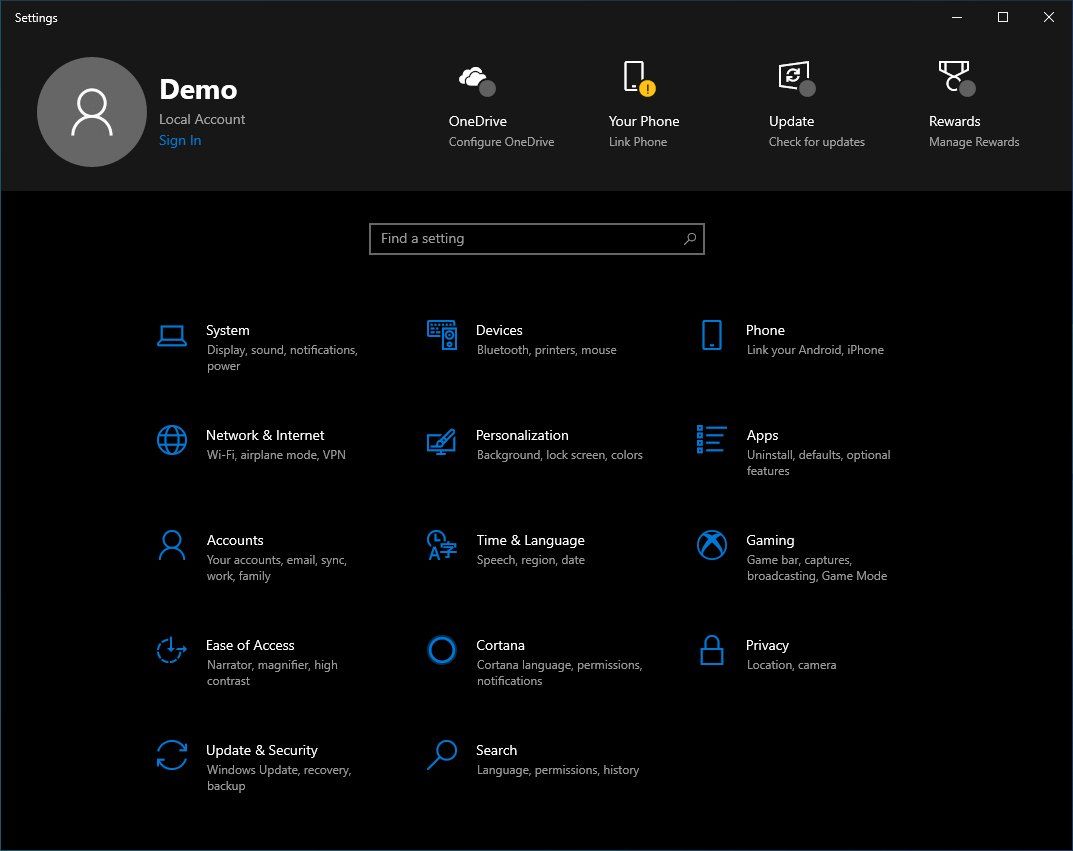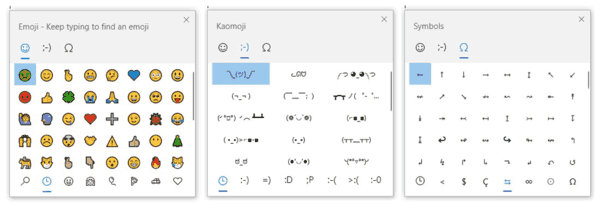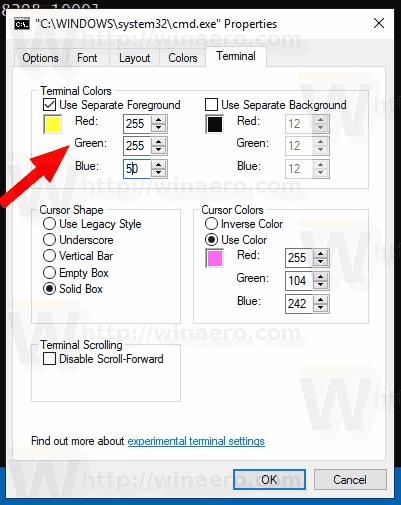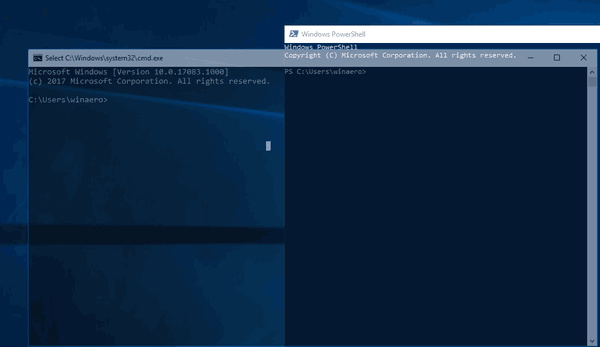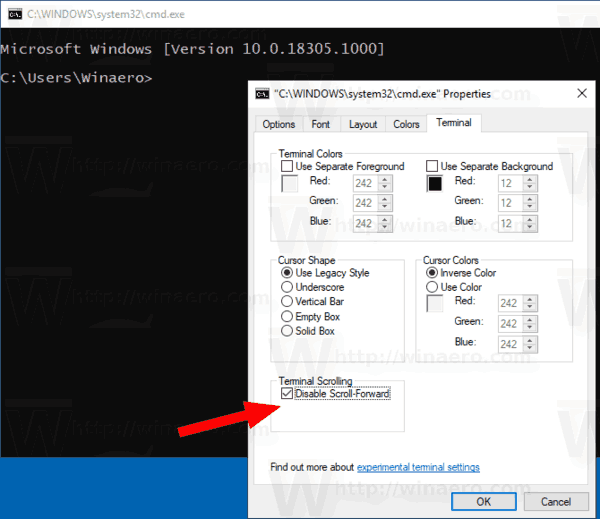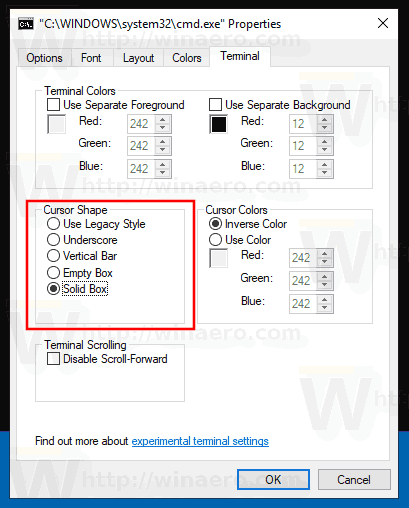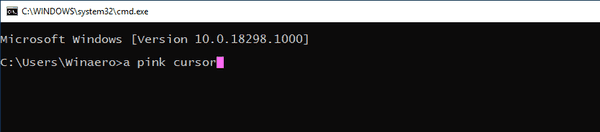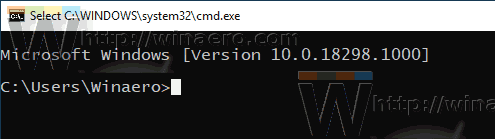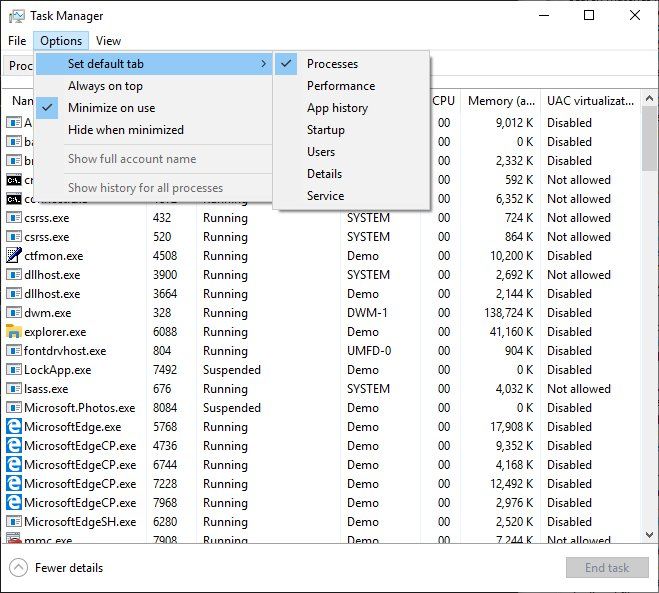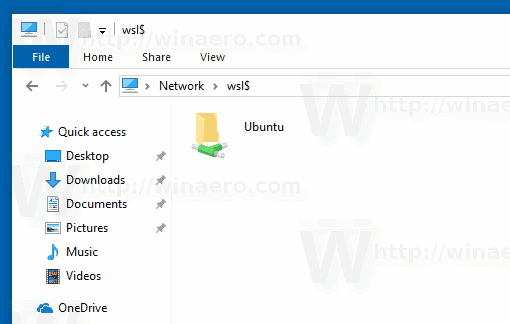Mint azt már tudhatod, a Windows 10 '19H1' fejlesztése véget ért. A Microsoft megkezdte kisebb hibáinak kijavítását. Ezenkívül a vállalat felfedte hivatalos marketing nevét, amely A Windows 10 2019. május 10-i frissítése , verzió 1903 . A frissítés várhatóan 2019 májusában jelenik meg a gyártási ágon. Az Update Assistant, a Media Creation Tool és az ISO képek segítségével mindenki számára elérhetővé válik. A Windows Insidereknek szeptemberben meg kell kapniuk a funkció frissítésének utolsó összeállítását. Itt található a legátfogóbb változásnapló a Windows 10 2019. május 10-i frissítés 1903-as verziójához.
Reklám

otthon jelenleg nem érhető el az amazon tűzrúddal
Ha a Winaerót követi, akkor már ismernie kell a Windows 10 1903-as verziójában bevezetett összes változást. Itt található a teljes változásnapló, amely a frissítés minden újjával foglalkozik.
Ha valamit elfelejtettünk, kérjük, ossza meg velünk a megjegyzéseket. Előre is köszönöm!
Tipp: Lásd A Windows 10 1903-as verziójának rendszerkövetelményei
hogyan lehet megvédeni az usb meghajtót
Windows Update
- Vannak a Windows Update főbb változásai . A főbb új kiadások (build-frissítések) vagy a Microsoft által „Feature Updates” -nek nevezett „letöltés és telepítés” opció mostantól kap egy „letöltés és telepítés” opciót, csak akkor töltik le és telepítik automatikusan, ha a Windows verziója a támogatás végéhez közeledik.
- Új link: „Frissítés szüneteltetése 7 napra” , hozzáadva a Windows Update oldalhoz a Home Edition felhasználók számára.
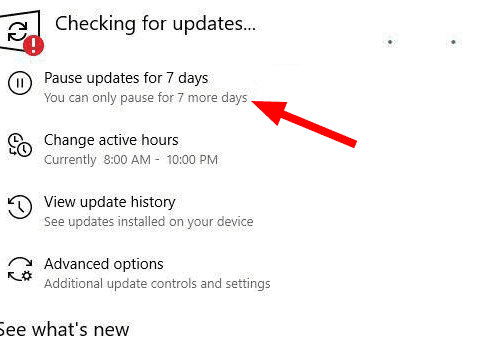
- Aktív órák most már lehetnek automatikusan kezeli a Windows (Intelligens aktív órák).
- A Windows és a Microsoft Store alkalmazásfrissítések koordinálják a zavarok minimalizálása érdekében .
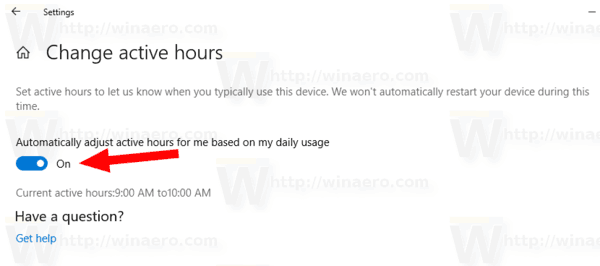
- A Windows most foglaljon le 7 GB lemezterületet frissítésekhez, alkalmazásokhoz, ideiglenes fájlokhoz és rendszergyorsítótárakhoz. Nézze meg, hogyan kell Csökkentse a lefoglalt tárhely méretét a Windows 10 rendszerben .
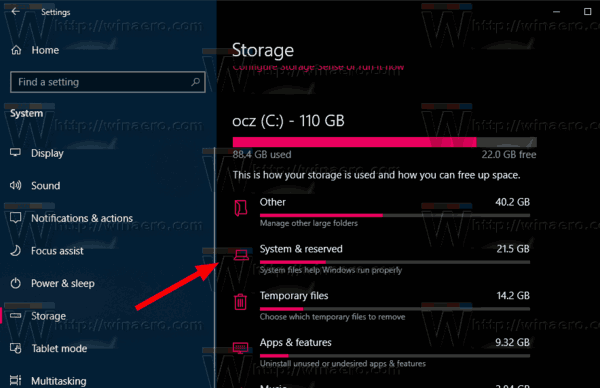
- Most van egy értesítési terület (tálca) ikon narancssárga ponttal a Windows Update számára, ha újra kell indítani az eszköz frissítését.
Rajt
- Most tudsz egyszerre oldja ki a csempék egy csoportját a Start menüből.
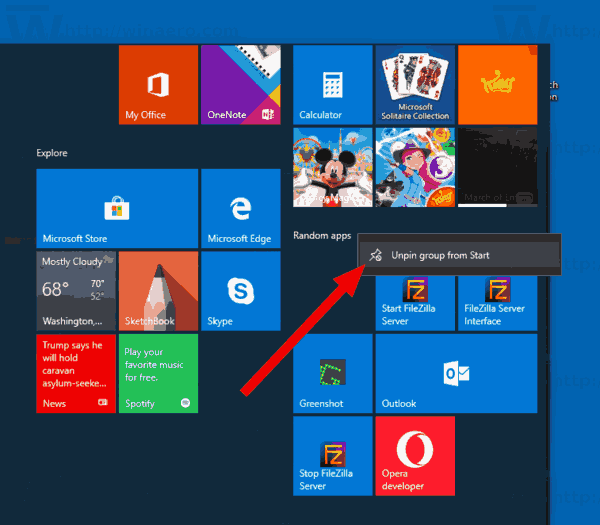
- A menü kibővíti a bejegyzéseket, ha hosszabb ideig lebeg rajta.
- Amikor az átláthatósági hatás le van tiltva, a Start menü félig átlátszó marad.
- A Power és a User almenü most ikonokat mutat az elemeikhez . Emellett megvan a akril hatás alkalmazva .
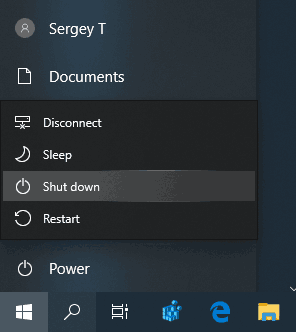
- A Bekapcsológomb mostantól megtörténik mutasson egy narancssárga pont jelvényt amikor a frissítések készen állnak a telepítésre.
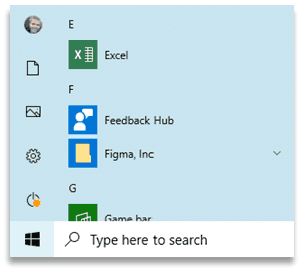
- A alapértelmezett Start menü elrendezés most kevesebb csempét tartalmaz.
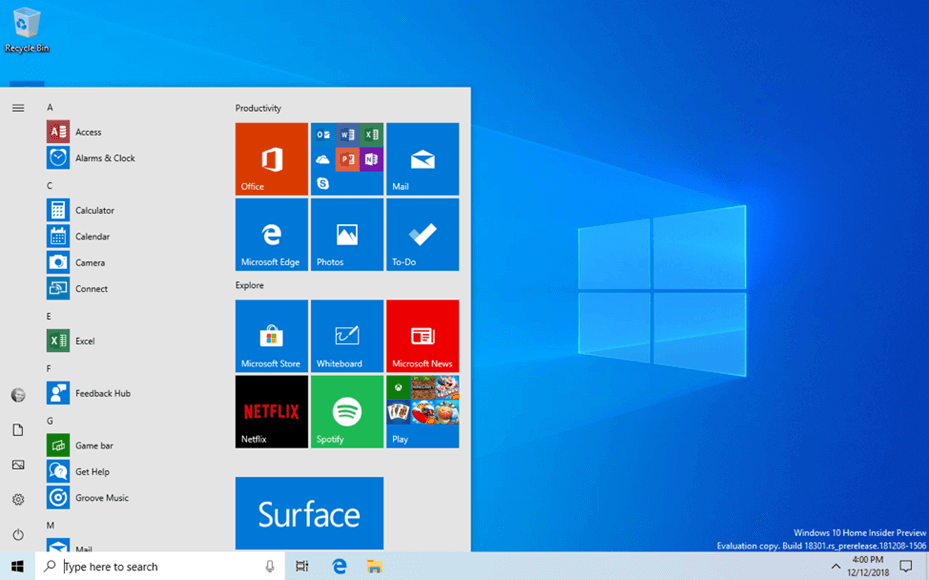
- A Start menü flyout most megvan a maga folyamata hívott
StartMenuExperienceHost.exeahelyettShellExperienceHost.exe.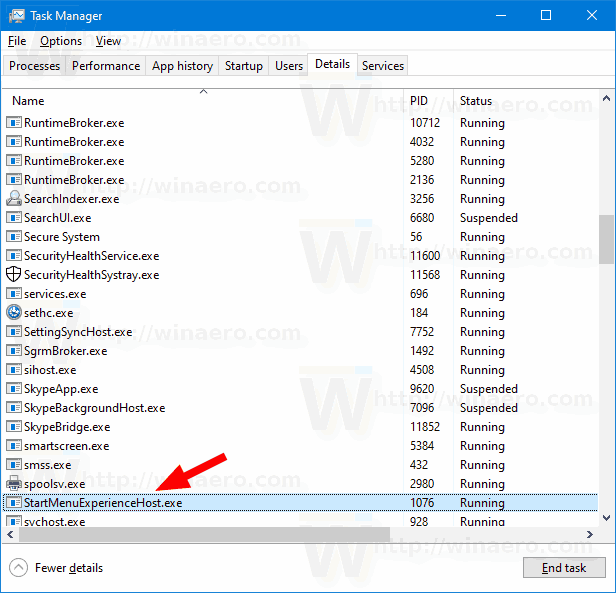
Cortana és Search
- A a repülés most a legutóbbi tevékenységeket is magában foglalja , új szűrők és kifinomultabb design elemek.
- A Cortana mostantól automatikusan elkezd hallgatni, amikor rákattint az ikonjára a tálcán.
- A kereséshez tartozik egy új „Legjobb alkalmazások” terület, amely felsorolja a leggyakrabban használt alkalmazásokat a gyors indításhoz.
Tálca + Műveleti központ
- Amikor nem csatlakozik az internethez, a Windows 10 egy földgömb ikont jelenít meg a tálcán, egy átfedéssel jelezve, hogy nincs internetkapcsolat.
- Mikor a mikrofonod használatban van, ikon jelenik meg a tálcán. Megmutatja azt is, hogy melyik alkalmazás használja a mikrofont.
- A Fényerő gyors cselekvés csúszkára cserélték.
- Most már lehetséges rendezze újra a gyors cselekvéseket közvetlenül az Akcióközpontban , vagy adjon hozzá új gyors műveleteket.
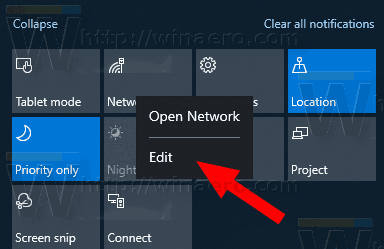
- A Cortana és a Search fel lett osztva saját gombokkal a tálcán.

Felhasználói felület
- A Windows bejelentkezési képernyő most az akril hátteret használja amikor a zárolási képernyőt elvetik.
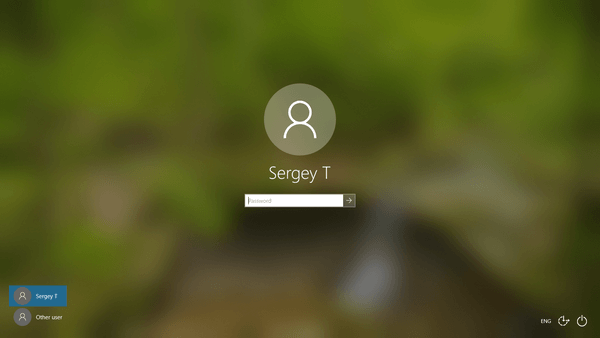
- A alapértelmezett háttérkép könnyebbre váltott.

- A Windows felhasználói felület most támogatja a könnyű téma . A felhasználók mostantól a tálcát, a Start menüt és az Action Center flyout-ot különállóan beállíthatják az új egyéni színmóddal rendelkező alkalmazásoktól.
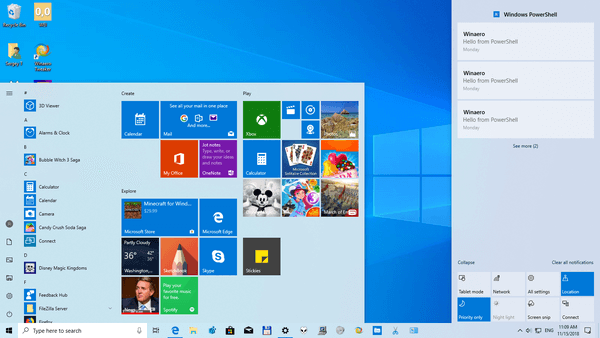
- A nyomtatási párbeszédpanel mostantól követi a színes témát.
- A nyomtatási párbeszédpanel mostantól jobban felhasználja az ikonokat az opciók egyértelműbbé tételéhez.
- A nyomtatási párbeszédpanelen szereplő hosszú nevek mostantól nem fognak levágódni.
- Az Action Centernek van egy árnyéka, mint a többi flyout-nak.
- Az átláthatóság letiltása most is tiltsa le a bejelentkezési képernyőn .
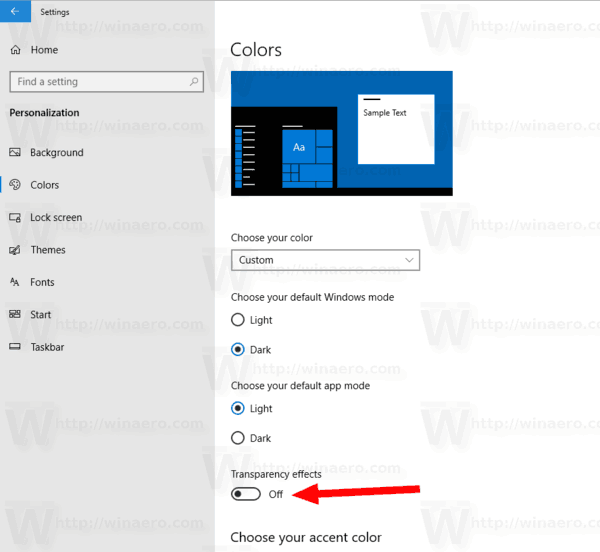
- A natív legördülő listákat használó alkalmazások most árnyékokat mutatnak alattuk.
- Ugráslisták most követi az ékezet színét, amikor az ékezet színét felvesszük a tálcára.
- Ha a fókusz a keresősávra van állítva, akkor az ékezetes színét követõen színes szegéllyel rendelkezik.
Fájlkezelő
- A File Explorer új ikont kapott amely remekül illeszkedik az új könnyű témához.
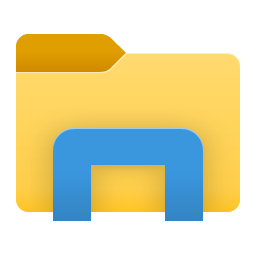
- A Letöltések mappa most alapértelmezés szerint dátum szerint van rendezve.
- A File Explorer opcionálisan barátságosabb formátumban kap dátumokat, pl. 2019. május 30. helyett ma vagy szerdán. Barátságos időpontok most kikapcsolható az oszlopcímekből.
- A File Explorer lehetővé teszi fájlok létrehozását a egy ponttal kezdődő név mint a .htaccess.
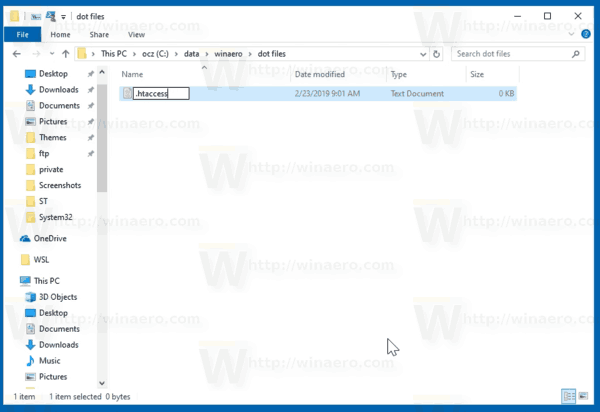
Beállítások
Rendszer
- A szabály hozzáadja az „Amikor egy alkalmazást teljes képernyős módban használok” szabályt Fókuszsegítő .
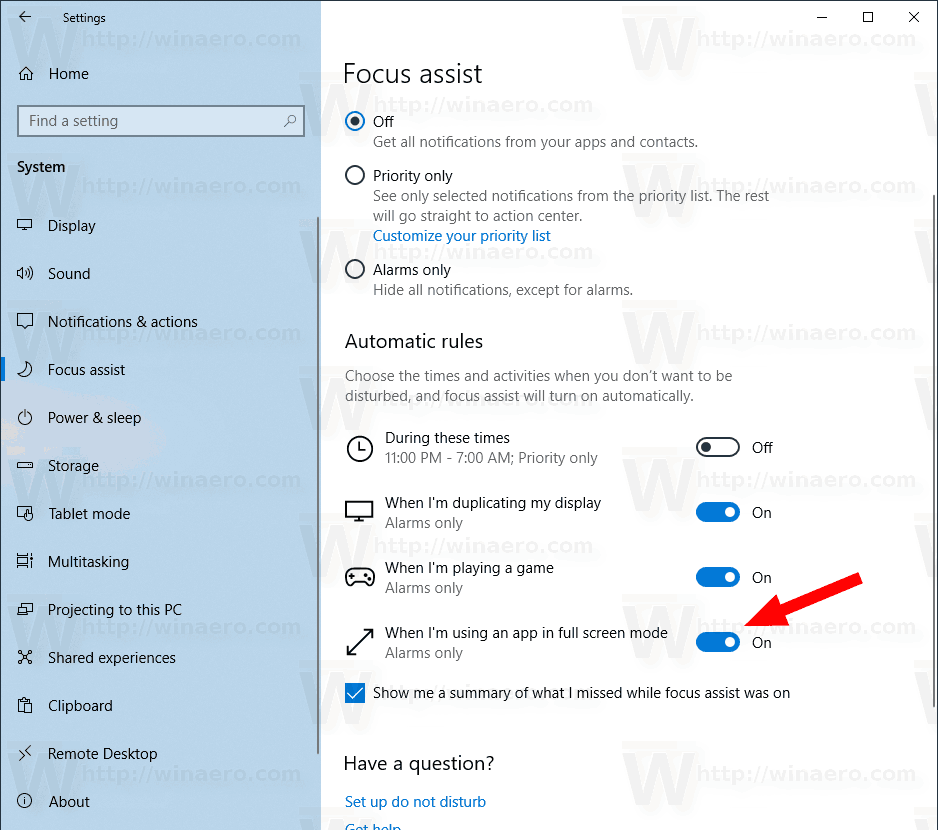
- ' Javítsa az alkalmazások méretezését '' alapértelmezés szerint engedélyezve van.
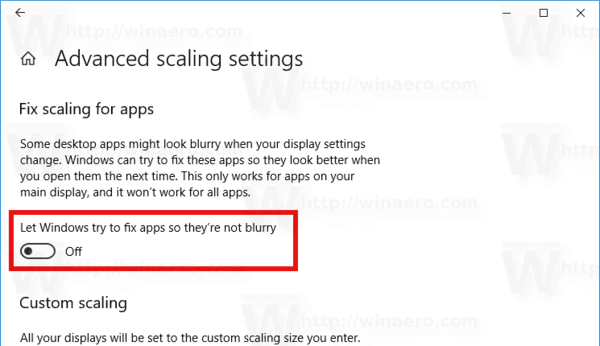
- A Gyors művelet beállításait eltávolítottuk; Helyette egy új funkció, az „Action Center editor” használható.
- ATárolásoldal át lett alakítva, hogy részletesebb nézetet tartalmazzon.
- Az eszköz kihúzása vagy csatlakoztatása a továbbiakban nem változik a képernyő fényerejében.
- ' A Sharing közelében 'alapértelmezett kivételként hozzáadva a Focus Assist programhoz.
Eszközök
- A hibaelhárító linkje hozzá lett adva a „Nyomtatók és szkennerek” mappához.
Hálózat és Internet
- Most beállíthatja fejlett Ethernet beállítások, például IP, DNS, Gateway stb .
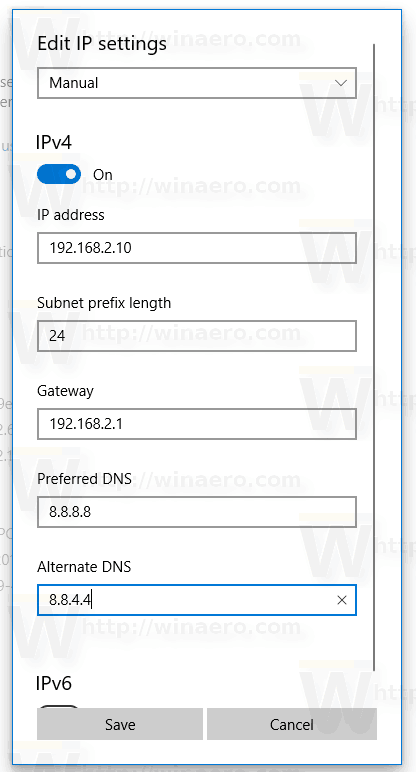
- A megfelelő Ethernet adapter neve most megjelenik az oldalsávon.
Személyre szabás
- A „Válasszon színt” hozzá lett adva mindkettő felülírásához. Válassza ki az alapértelmezett Windows módot 'és' Válassza ki az alapértelmezett alkalmazásmódot ' beállítások.
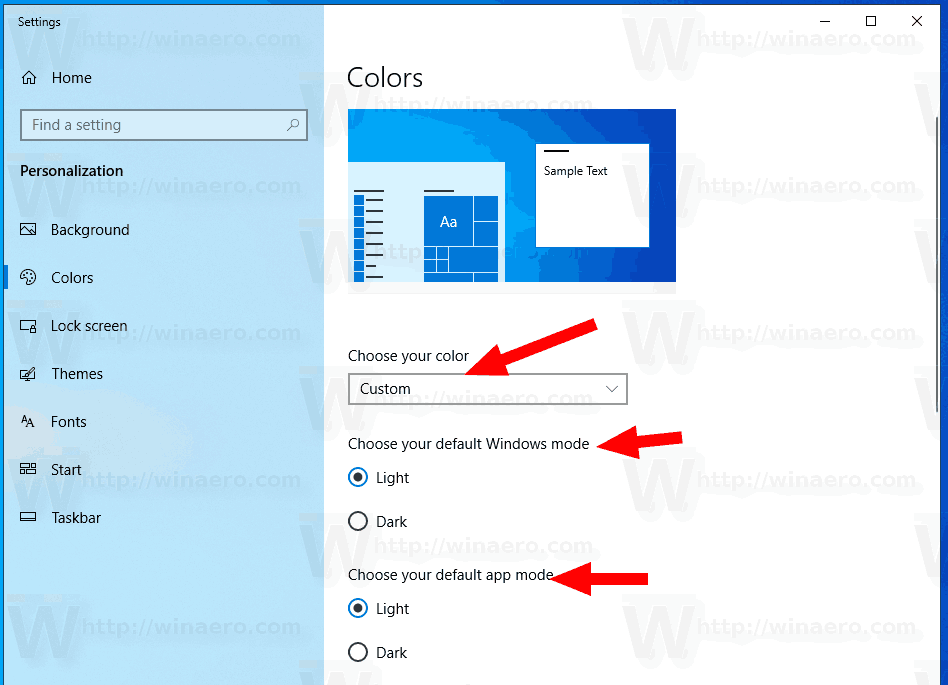
- A változtatáshoz egy opció került hozzá Windows mód sötéttől világosig a „Színek” alatt .
- Betűtípusok most egy speciális területet mutat, ahol a betűtípusfájlok áthúzhatók az eszközre történő telepítéshez. Az oldalon található betűtípusra kattintva megtekintheti annak betűtípusát és részleteit, vagy eltávolíthatja a betűtípust innen. Ez telepíti a betűtípust egyetlen felhasználó számára. Rendszeres telepítéséhez kattintson a jobb gombbal egy betűtípusfájlra, és válassza a 'Telepítés minden felhasználó számára' lehetőséget.
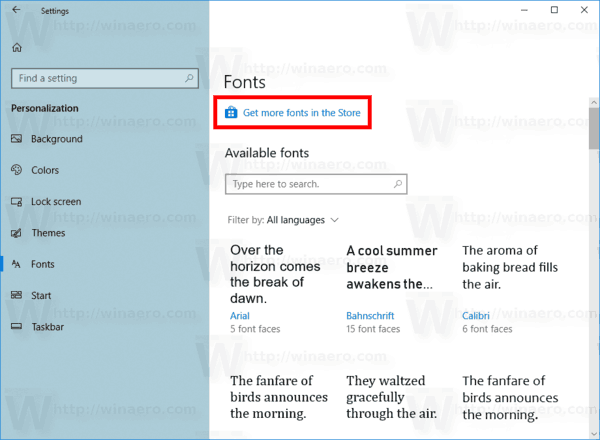
Fiókok
- Most már bejelentkezhet egy fizikai biztonsági kulccsal a Bejelentkezés lehetőségei oldalon. A Bejelentkezési beállítások oldal újratervezésre kerül, az egyes opciók alatt további magyarázattal.
- Most már használhatja a jelszó nélküli bejelentkezés SMS-kódon keresztül jelszó helyett. Ez a szolgáltatás a Windows 10 összes kiadásában működik.
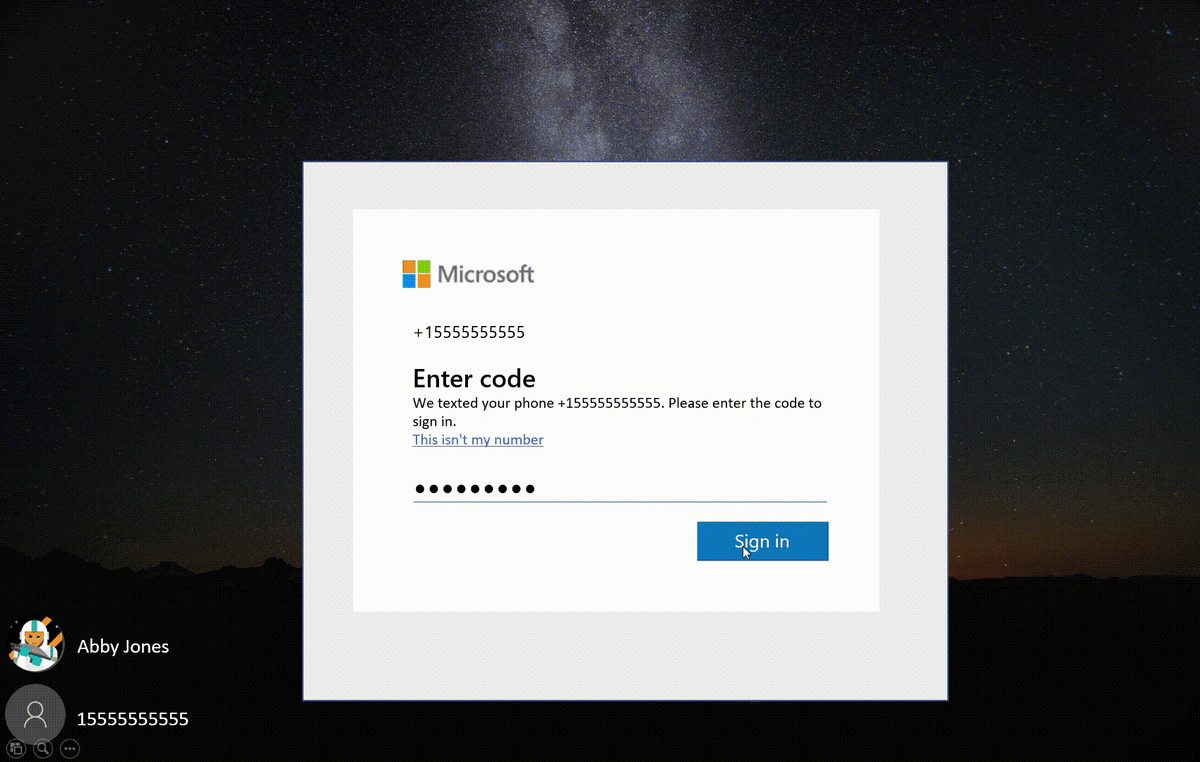
- Az automatikus bejelentkezés mostantól engedélyezett a Cloud Domain Joined eszközökhöz.
Idő és nyelv
- Új nyelv telepítése közben beállíthatja alapértelmezett megjelenítési nyelvként.
- Beszédfelismerés és a Text-to-Speech különálló csomagok, amelyeket külön-külön lehet telepíteni.
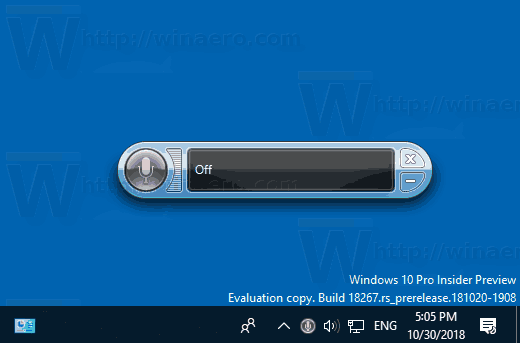
- Van egy új Régió ikon.
- Most tudsz manuálisan szinkronizálja az óráját egy időszerverrel a „Dátum és idő” alatt.
Könnyű hozzáférés
- Új narrátor opció ' Haladjon részletes információkat a kezelőszervekről navigálás közben ”.
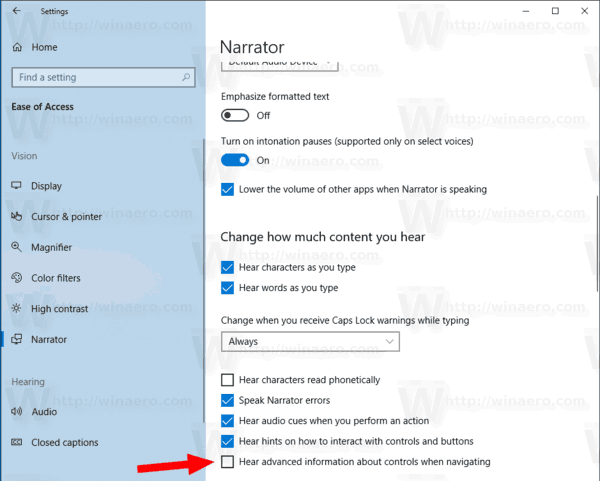
- Új lehetőség a minimalizálja a „Narrator Home” elemet a tálcára és eltávolítani az Alt + Tab párbeszédpanelen.
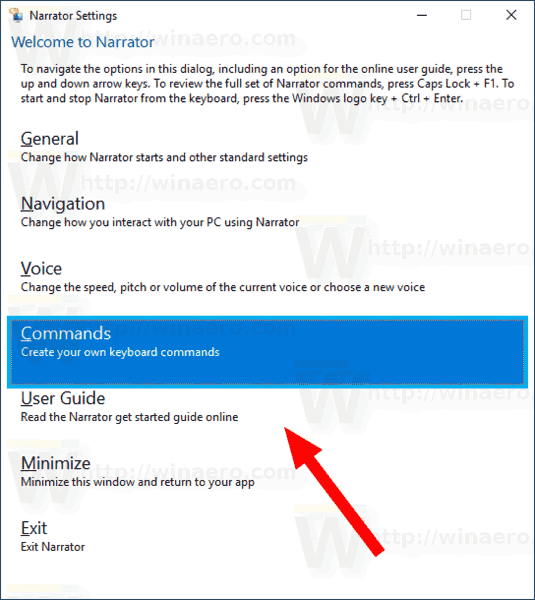
- Öt új elbeszélői bőbeszédűségi szint.
- Új lehetőség a kurzor színe és mérete .
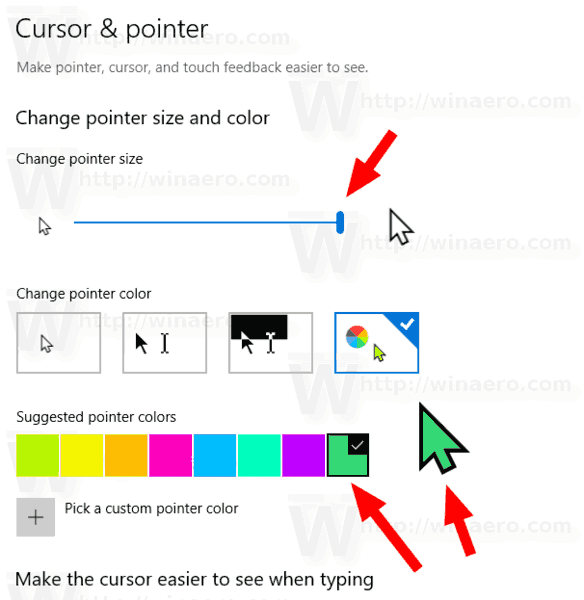
- Az Extra Narrator hangjai nyelvi csomagok letöltése nélkül is letölthetők.
Cortana & Search
- A „Keresés a Windows-ban” oldal hozzáadódott, fejlett indexelési lehetőségekkel .
 A Továbbfejlesztett opció az egész számítógépen keresni fog, beleértve a könyvtárakat és az asztalt is.
A Továbbfejlesztett opció az egész számítógépen keresni fog, beleértve a könyvtárakat és az asztalt is. - Most tudsz a keresési indexelő kizárt mappáinak hozzáadása vagy eltávolítása a Beállítások kezelőfelületről.
Magánélet
- A mikrofon és a kamera adatvédelmi oldalai most megmutatják, hogy mely alkalmazások használják őket. Megtekintheti alkalmazásonként az utolsó hozzáférési időt.
- Új „Ajánlott hibaelhárítás” lehetőség.
Frissítés és biztonság
- A „Hibaelhárítás” alatt hozzáadódott egy beállítás, amely lehetővé teszi a Windows számára a problémák automatikus elhárítását.
- Az „Aktív órák módosítása”, a „Frissítési előzmények megtekintése” és a „Speciális beállítások” ikonok vannak.
- Kifinomult megjelenés aVisszaállításoldal felhasználói felülete.
- Féléves csatorna (célzott) már nem szerepel a listán.
- A Windows Insider Settings oldala most egyszerűsített kezelőfelülettel érkezik .
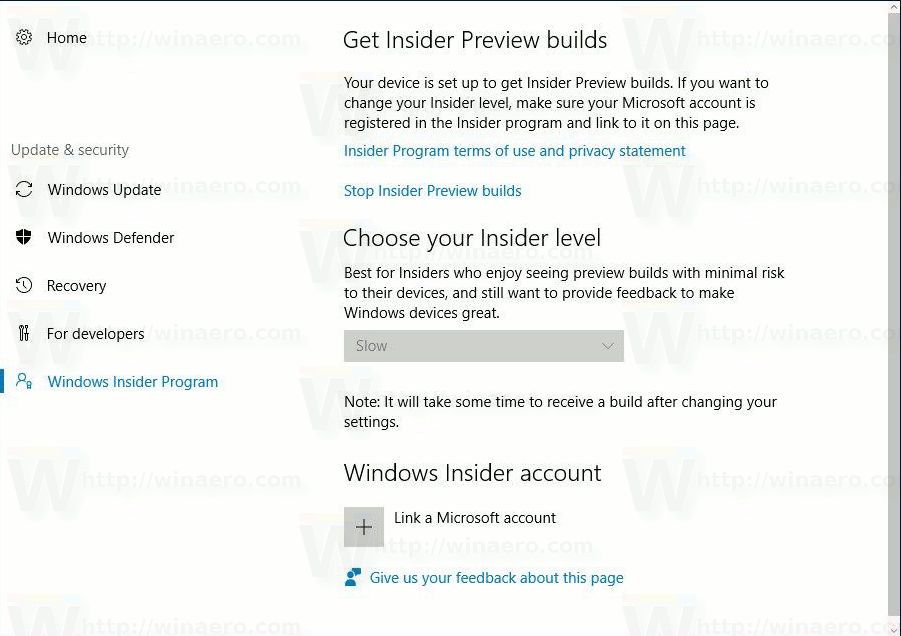
- Most választhatja automatikusan kikapcsolja készülékét az Insider Programból amikor elkészül a Windows 10 fejlesztés alatt álló verziója.
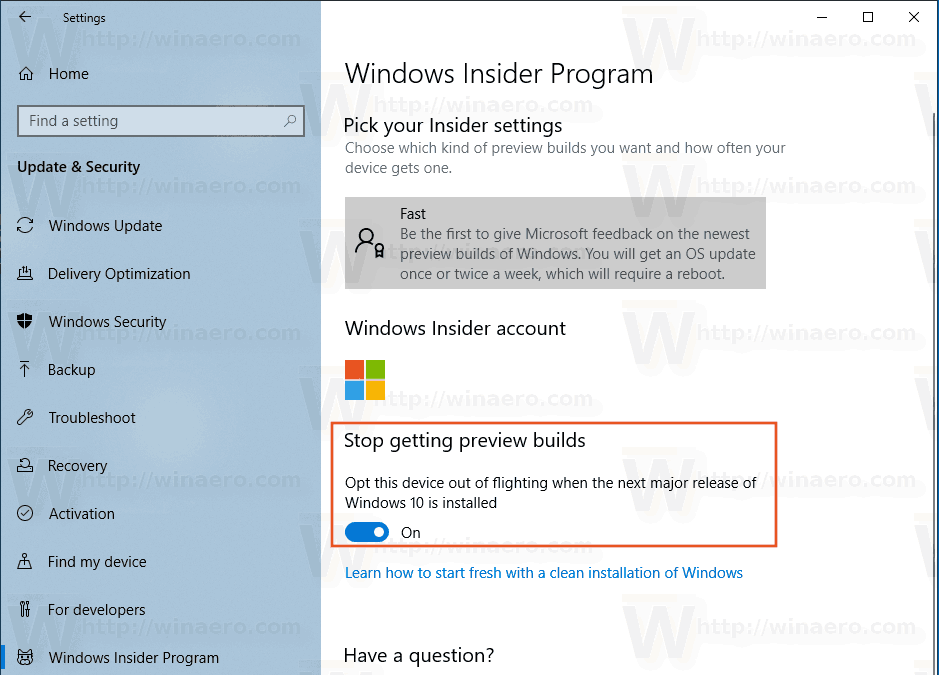
Egyéb beállítások módosításai
- A Beállítások mostantól a fiók adatait jeleníti meg a kezdőlap tetején más fontos oldalakkal együtt, mint például a Telefon, a OneDrive, a Windows Update és a Microsoft Rewards.
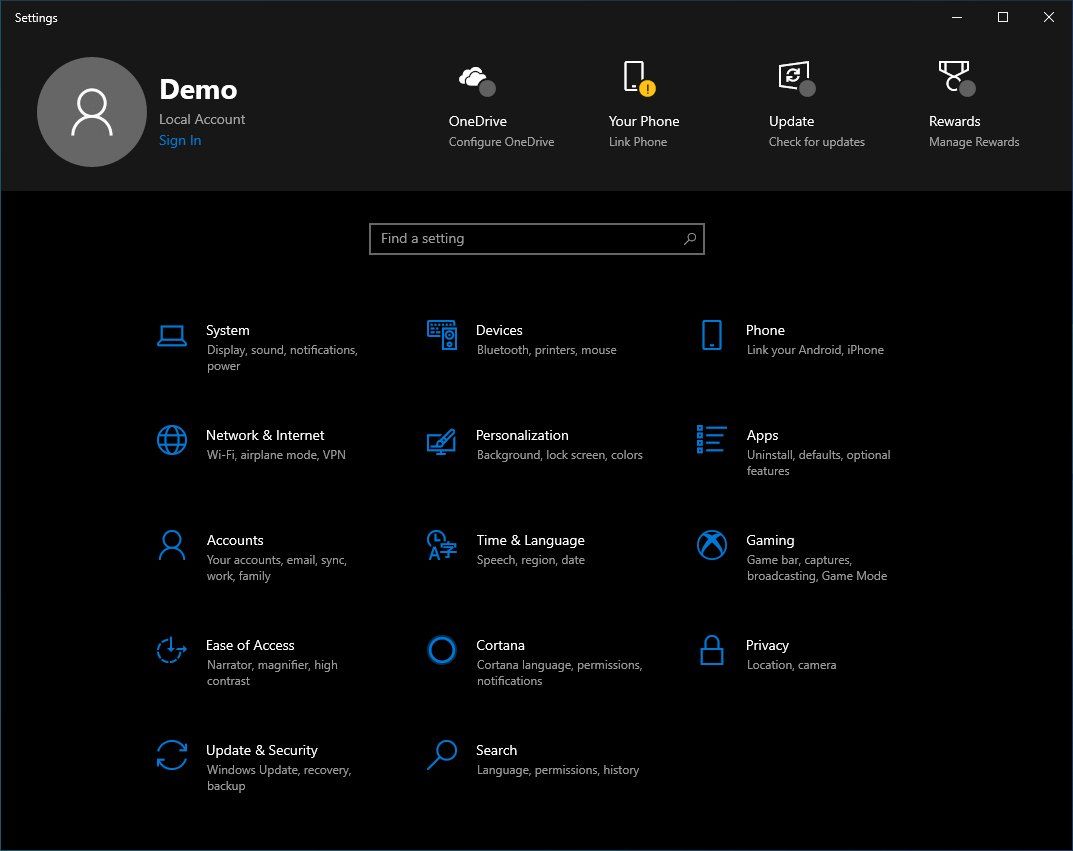
- A Keresés kategória mostantól megjelenik az Frissítés és biztonság előtt.
Megközelíthetőség
- A narrátor most már tud olvasni következő, jelenlegi és előző mondatok .
- Az elbeszélő szövegolvasási parancsai már használhatók egy teljes ablak beolvasása .
- Most már engedélyezheti, hogy a Narrátor Braille-írásban olvassa el a Mondatot.
- Az elbeszélő most fonetikus leolvasást ad a használat soránNarrátor kulcs+ Vessző kétszer
- Középre helyezett egér mód a nagyítóban reagálóbbnak kell lennie.
- A Narrator Home most áttekintést nyújt a legfontosabb jellemzőiről.
- Most 5 további részletességi szintet görgethet a Narrator + V segítségével.
- Narrátor kulcsA + 0 mostantól lehetővé teszi egy URL elolvasását.
- A nagybetűs olvasás már minden olvasási módhoz elérhető.
- Az olvasási és navigációs parancsok mostantól a weboldal tartalmi területén belül maradnak, amikor webböngészőket és más alkalmazásokat használ.
- Narrátor most követheti olvasási pozíciója a kurzorral.
- Mostantól ráírhatja az Elbeszélőt, hogy olvassa el a következő billentyűbillentyűk bármelyik csoportját: Betűk, számok és írásjelek meghallgatása gépelés közben, Funkcióbillentyűk meghallgatása gépelés közben, Nyíl meghallgatása, Tab és egyéb navigációs gombok gépelés közben, Halláskor váltógombok például a Caps Lock és a Num Lock be- vagy kikapcsolása, a Hear Shift, az Alt és más módosító billentyűk gépelés közben.
- A Narrator most támogatja a kombinált doboz vezérlését.
- A narrátor most megnyomva megjelenítheti az aktuális karakter fonetikájátNarrátor kulcsKétszer + 5.
- A narrátor most jobban kezeli az olvasás vezérléseit navigálás és szerkesztés közben
- Jobb támogatás az asztalok olvasásához a PowerPointban.
- Ha a Narrátor csúszkán van, a bal és a jobb nyílgomb megváltoztatja a csúszka helyzetét.
- Az elbeszélő most közli a hardver gombok állapotát.
- Javult a Narrator támogatása a Microsoft Teams szolgáltatásban.
- A „nincs kiválasztva” kifejezés eltávolításra került a Narrátorban való beszédből.
- Az elbeszélő most bármilyen fejlettségű fejlécet hirdet.
- Továbbfejlesztett hangmagasság-változás észlelési funkció.
- A narrátor jobban működik a Google Chrome és a A Microsoft Chromium-alapú böngészője .
Nyelv és bevitel
- Az emoji panel most karakteres hangulatjelekkel ellátott oldalakat mutat.
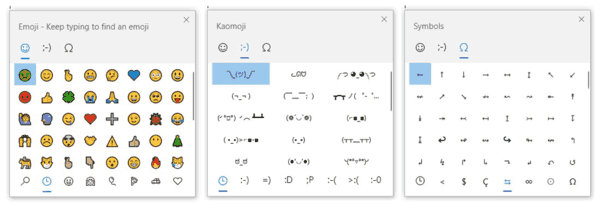
- Az Emoji panel mostantól húzható.
- Támogatás a vietnami Telex és a számgomb alapú billentyűzetekhez.
- Számos speciális szimbólum és kaomoji került a programba hangulatjelválasztó az érintő billentyűzeten .
- Az Emoji 12 béta támogatása hozzáadódott.
- A képernyőn megjelenő billentyűzetet frissítették, hogy dinamikusan módosítsa az összes kulcs találati célját, hogy megjósolhassa, hová koppinthat a felhasználó.
- Fejlesztések a képernyőn megjelenő billentyűzeten, hogy ne átfedje a képernyőn jelenleg látható szövegterületet.
- A diktálás időkorlátja 5-ről 10 másodpercre változott.
- Nyomja meg a Win + H billentyűt a kezdje a diktálást egy nem támogatott nyelven megnyílik egy értesítés arról, hogy a diktálási mód nem érhető el.
- Bal Alt + Shiftmost megnyit egy súgóüzenetet, amely a Beállítások alkalmazás linkjét tartalmazza a gyorsbillentyű letiltásához.
- A Windows most már tartalmaz egy Ebrima betűtípust is, amely támogatja az ADLaM dokumentumokat és weboldalakat, amely a túlnyomórészt Nyugat-Afrikában élő fulani nép nyelve. Hozzáadódik az ADLaM nyelv támogatása, valamint az Osage nyelv, amely Oklahoma Osage Nation nyelve.
- A SwiftKey gépelési intelligenciája ma már támogatja az olyan nyelveket, mint az angol (Kanada), a francia (Kanada), a portugál (Portugália) és a spanyol (Egyesült Államok).
- Indiai (indiai nyelvű) fonetikus billentyűzetek már elérhetőek PC-re.
Beviteli módszer szerkesztő
- Szöveges előrejelzések a japán IME-nél van index.
Alkalmazások
- Beépített alkalmazások, például 3D-s megtekintő, Számológép, Naptár, Groove Music, Mail, Filmek és TV, Paint 3D, Snip & Sketch, cetlik és Hangrögzítő most eltávolítható .
- Új Office-alkalmazás, amely gyors hozzáférést biztosít a legutóbbi dokumentumokhoz és az Office webalkalmazásokhoz.
Konzol
- Új beállítások kerültek a ' Terminál fülre a Konzol beállításai között .
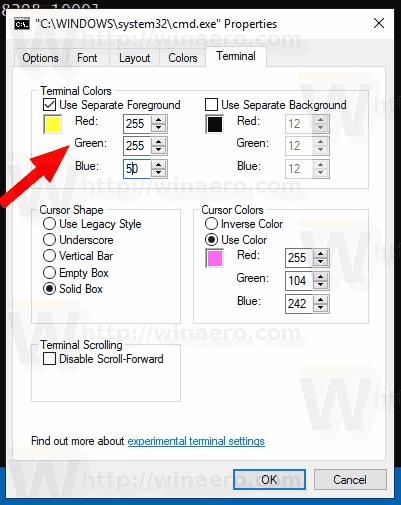
- Most nagyíthat és kicsinyíthet tartsa lenyomva a Ctrl billentyűt, és görgessen az egérrel vagy az érintőpaddal.
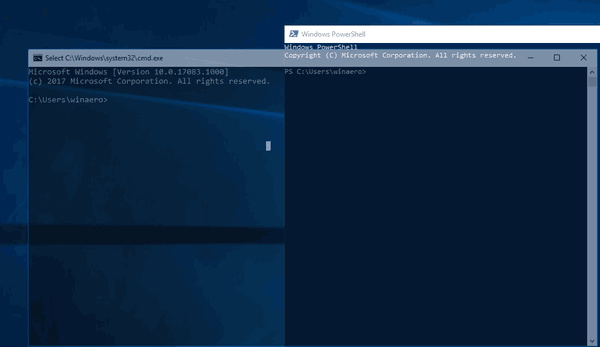
- Görgessen előre most beállítható a legutóbbi szövegsor alatt történő görgetésre.
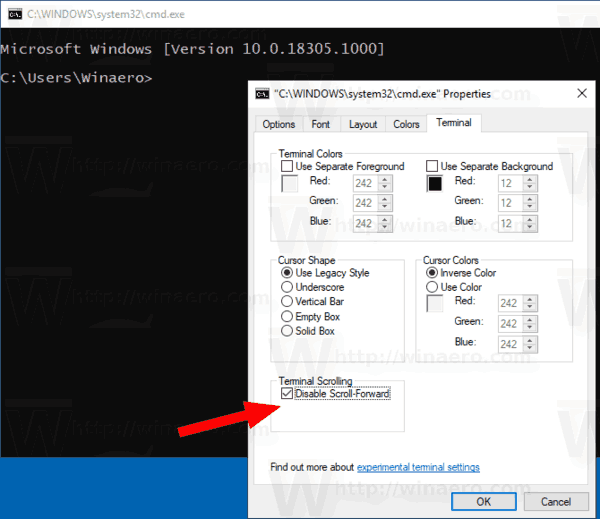
- A kurzor alakja mostantól megadható örökölt, aláhúzás, függőleges sáv, üres és szilárd mező.
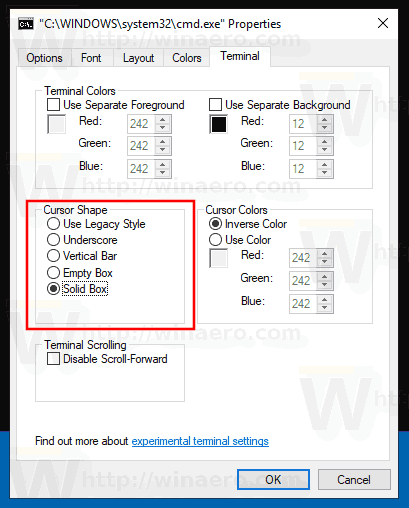
- A kurzor színe mostantól függetlenül beállítható az aktuális háttér fordított színe helyett.
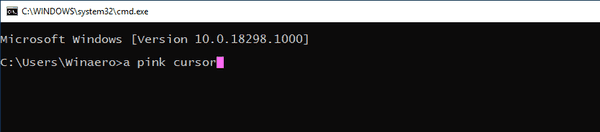
- tudsz változtassa meg a kurzor méretét a konzolhoz.
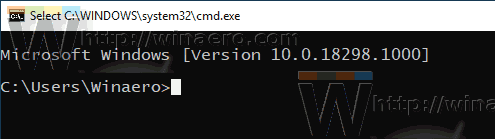
- A címsor most a Windows színes témáját követi.
Jegyzettömb
- A program hozzáadta az UTF-8 támogatását bájt sorrendjel nélkül (BOM). Ez a Jegyzettömb új alapértelmezett fájlformátuma.
- Az aktuális dokumentum kódolása már látható az állapotsorban.
- Módosított fájlok esetén a csillag a csillag jelenik meg a címsorban a fájl neve előtt.
- Visszajelzés küldésehozzáadva aSegítségmenü.
- A Ctrl + Shift + S, Ctrl + Shift + N és Ctrl + W gyorsbillentyűk hozzáadódtak a Mentés másként ... megnyitásához, új Jegyzettömb ablak megnyitásához és a jelenlegi Jegyzettömb ablak bezárásához.
- A 260 karakternél hosszabb elérési utat tartalmazó fájlok megnyitásának és mentésének támogatása.
- Újraindítás után a Jegyzettömb újra megnyílik a korábbi tartalommal, ha az már nyitva volt.
Beállításszerkesztő
- Az F4 megnyomásával most elmozdul a karet a címsor végére és nyissa meg az automatikus kiegészítés legördülő listát.
Snip & vázlat
- Az alkalmazás most tartalmazza egyedi ablakrészlet mód . Több lehetőség kínálkozik a képernyőképekkel való együttműködésre, beleértve a lehetőséget adjon nekik szegélyt és kinyomtatja őket. Most késleltetett képernyőképeket készíthet egy időzítőn.
Cetlik
- A Sticky Notes 3.0 szinkronizálja a jegyzeteket számítógépeken keresztül.
Feladatkezelő
- A Részletek fül van egyDPI tisztában vanoszlop .
- Most beállítható egy alapértelmezett fül alattLehetőségekmenü.
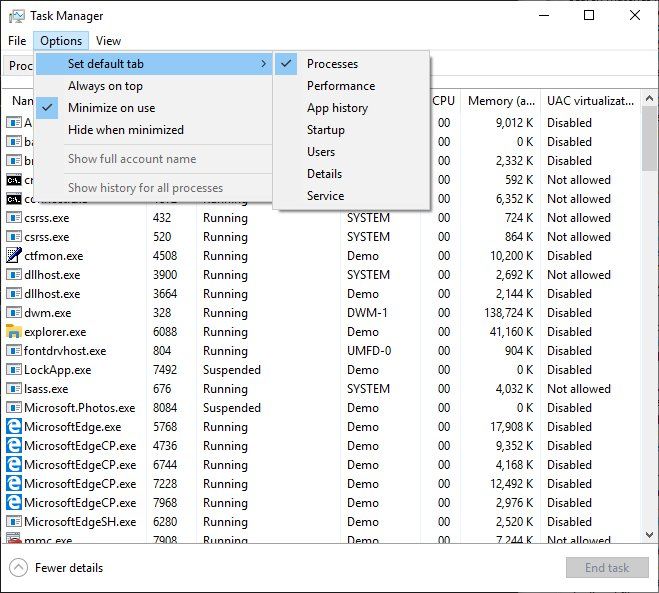
Windows Mail és naptár
- Továbbfejlesztett világos vagy sötét mód a Windows Mail alkalmazásban .
- A Mail & Calendar alkalmazásban már van egy navigációs gomb a Microsoft To-Do megnyitásához.
Windows vegyes valóság
- Hozzáadták a Win32 alkalmazások támogatását.
Cortana és teendők
- A Cortana most hozzáadja az emlékeztetőket és a feladatokat a Microsoft To-Do alkalmazás listáihoz.
Windows biztonság
- Hozzáadtunk egy beállítást, amely lehetővé teszi a kamera és mikrofon, ha az Application Guard for Microsoft Edge alkalmazást használja .
- Ellenőrzött mappa-hozzáférés blokkok kerültek a védelmi előzmények közé.
- A védelem története most bemutatja az egyes tételeknél végrehajtandó műveleteket.
- A Windows Defender offline módban végrehajtott módosításai most megjelennek a Védelem előzményekben.
- A függőben lévő ajánlások már láthatók a védelmi előzmények között.
- Szabotázsvédelem új opcióként került hozzáadásra a „Vírus- és fenyegetésvédelmi beállítások” alatt.
Windows alrendszer Linuxhoz
- Új
wsl.exeéswslconfig.exeparancssori argumentumok . - A képesség, hogy importál / exportál egy WSL disztrót fájlba.
- A Linux disztribúció fájlrendszere most már lehet a File Explorerből érhető el . Volt még egy új Linux elem az Explorer navigációs paneljén , de eltávolították az operációs rendszer RTM összeállításából.
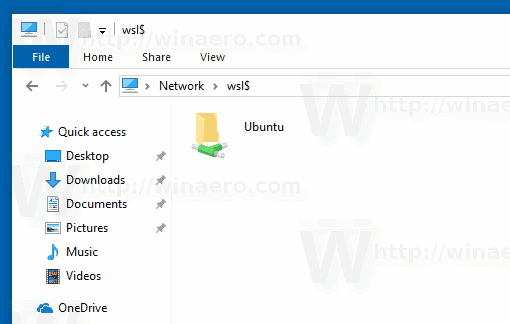
Más funkciók
- Az Android okostelefon képernyőjének vezeték nélküli tükrözése a Windows asztalon fokozatosan bővül Telefon alkalmazás de jelenleg csak néhány androidos telefonmodell támogatott. A számítógépének a használatához támogatnia kell a Bluetooth Low Energy perifériás módot is.
- A Fókuszsegítő mostantól elnyomja a teljes képernyős videókra és a teljes képernyős alkalmazások használatára vonatkozó értesítéseket.
- Csalás elleni szoftver, amelyet nem frissítettek a Windows kernel biztonsági és stabilitási változásainak kezelésére, összeomlik a halál kék képernyőjével (BSOD).
- A Google Retpoline-mérséklése, valamint a Spectre 2-es változat CPU-sebezhetőségével kapcsolatos importoptimalizálás alapértelmezés szerint engedélyezve van a Windows 2019. május 10-i frissítésben (1903 / 19H1 verzió). Ez nagymértékben csökkenti a korábbi Spectre 2. változat javításai által okozott teljesítményromlást.
- A DTrace már elérhető Windows 10 rendszeren.
- Fejlesztések a Windows telepítő . Rejtélyes hibák vagy általános üzenetek helyett a felhasználók számára megadják azokat a műveleteket, amelyeket a telepítés frissítési folyamatában a hibák vagy útlezárások kijavítására képesek.
- Újratervezett oldalak a Out-of-box tapasztalat (OOBE) .
- AVIF képformátum támogatás (az AV1 alapján) a File Explorer és a Paint alkalmazásban.
- A víruskereső alkalmazásoknak védett folyamatként kell futniuk a Windows Defender Antivirus számára, hogy letiltsák és megjelenjenek a Windows Security alkalmazásban.
- Egy új Windows Sandboxelszigetelt asztali környezet . A virtualizáció-alapú biztonságot használja arra, hogy a benne futó szoftvereket egy biztonságos tárolóra korlátozza. A Windows Sandbox csak a Windows 10 Pro, Enterprise és Education kiadásaiban érhető el.
- APIN visszaállításaopció már elérhető az összes kiadásnál. Az opció már korszerűbb és elérhető az üdvözlő képernyőn.
- A ' Tiszta bejelentkezési háttér megjelenítése 'csoportházirend hozzáadva.
- A Windows 10 nem otthoni verzióinak tiszta telepítése már nem használja alapértelmezés szerint a Cortana hangsegédletet.
- A Lemezkarbantartó eszköz most figyelmeztetést jelenít meg, amikor Ön kattintson a „Letöltések” lehetőségre , figyelmeztetve, hogy ez az Ön személyes letöltési mappája, és a benne lévő összes fájl eltávolításra kerül.
- A Windows most támogatja a frissítést RAW képformátumok .
- A People bar funkció elavult .
- A Game Bar egy teljes átfedéssé válik, amely egy teljesítmény-widgetet tartalmaz a rendszer erőforrás-felhasználási grafikonjaival, egy képernyőképet és videogalériát, egy Xbox közösségi widgetet egy barátlistával és hangcsevegéssel, Spotify integrációval és testreszabható felhasználói felülettel. Sajnos néhány funkcióját kizárták az operációs rendszer végleges verziójából.
- Az 1809-es verzióba visszatöltött Vágólap előzmények néző új, kompaktabb kialakítású. Nyomja meg a Win billentyűt + V a megnyitásához.
- A Vágólap előzmények megjelenítő felhasználói felületét úgy alakítottuk át, hogy jobban megfeleljen a billentyűzet és az egér használatának.
- Felfedező Indítsa el a mappaablakokat külön folyamatban opció alapértelmezés szerint engedélyezve van.
- A Windows 10 FLS (Fiber Local Storage) slot foglalási korlátja megemelkedik. Ez hasznos a hivatásos zenészek számára, akik több egyedi DLL plugint tölthetnek be a digitális audio munkaállomásokba.
Windows 10 kiadási előzmények
- A Windows 10 20H2 verziójának újdonságai
- A Windows 10 2004. május 2020-as frissítésének (20H1) újdonságai
- A Windows 10 1909. verziójának „2019. novemberi frissítése” (19H2) újdonságai
- A Windows 10 1903-as verziójának 2019. május frissítése (19H1) újdonságai
- A Windows 10 1809. verziójának „2018. októberi frissítése” újdonságai (Redstone 5)
- A Windows 10 1803-as verziójának „2018. április frissítése” újdonságai (Redstone 4)
- A Windows 10 1709-es verziójának „Fall Creators Update” újdonságai (Redstone 3)
- A Windows 10 1703 „Alkotói frissítés” (Redstone 2) újdonságai
- A Windows 10 1607-es verziójának „Anniversary Update” újdonságai (Redstone 1)
- A Windows 10 1511 „November Update” (2. küszöbérték) újdonságai
- A Windows 10 1507 „Kezdeti verzió” (1. küszöb) újdonságai
Köszönhetően a ChangeWindows.org webhelyet a részletes változásnaplójukhoz.

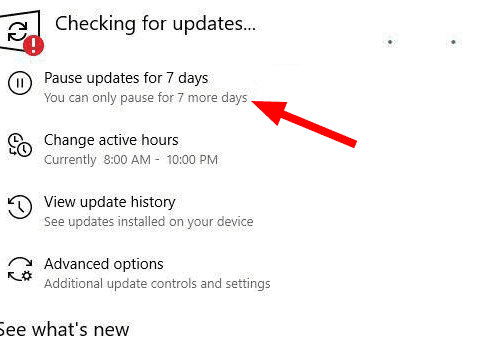
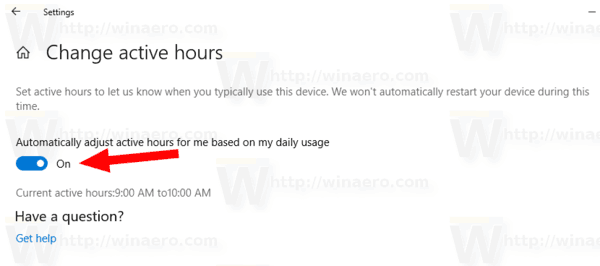
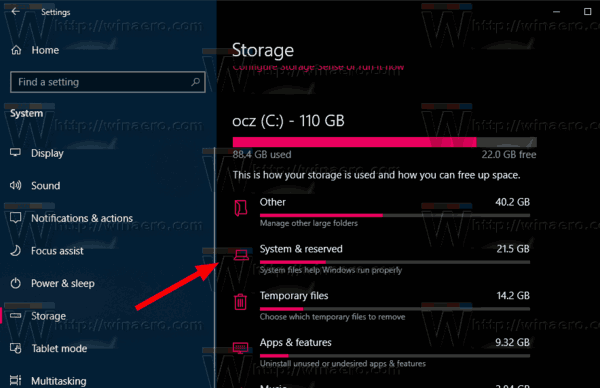
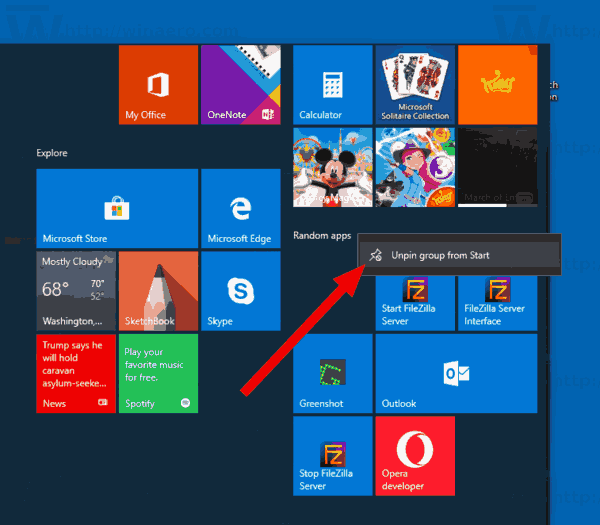
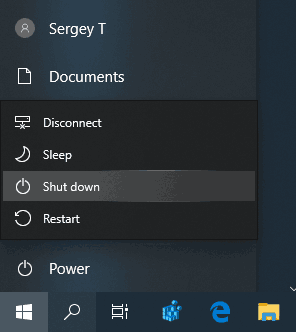
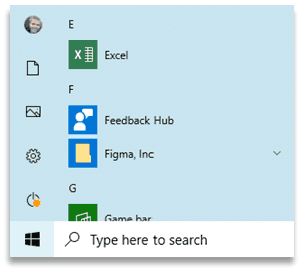
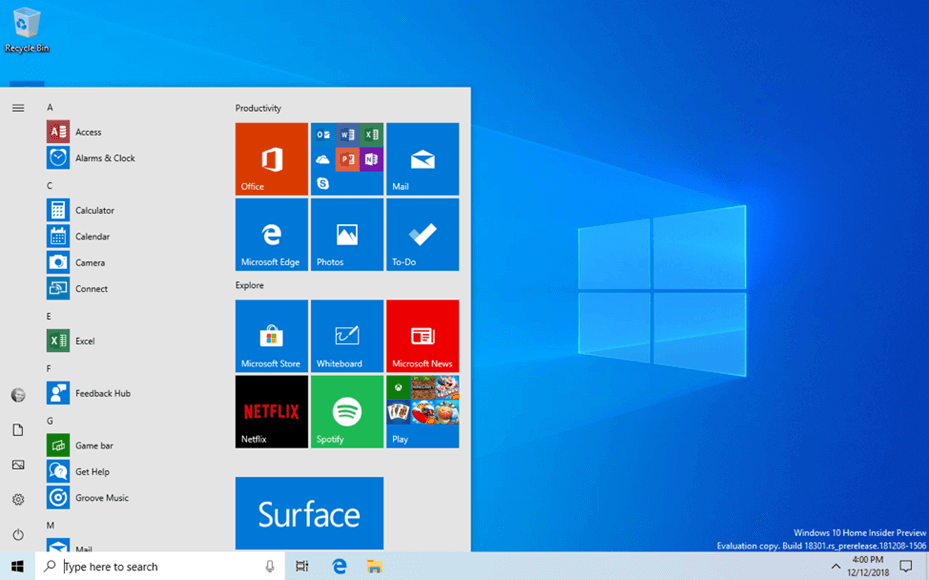
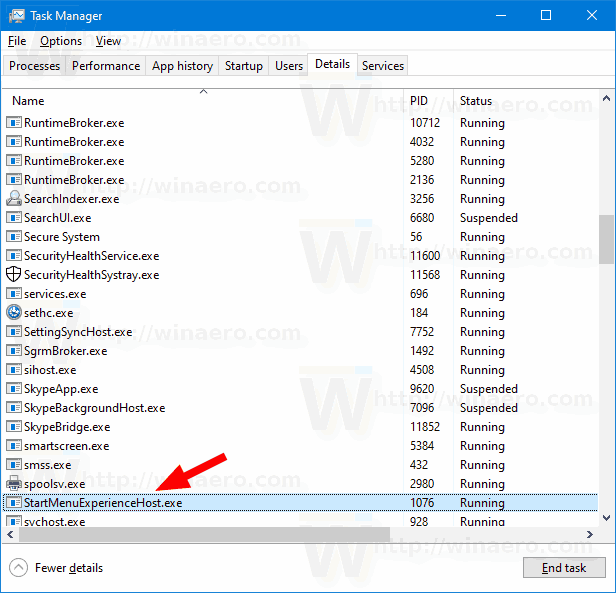
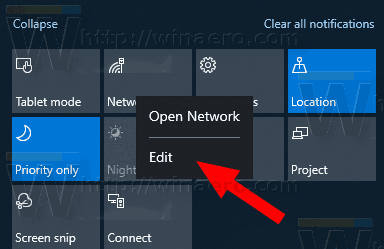

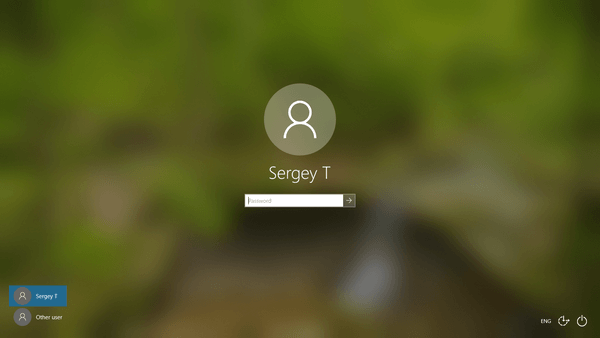

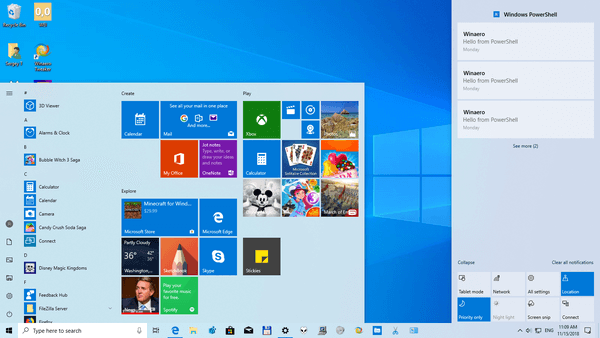
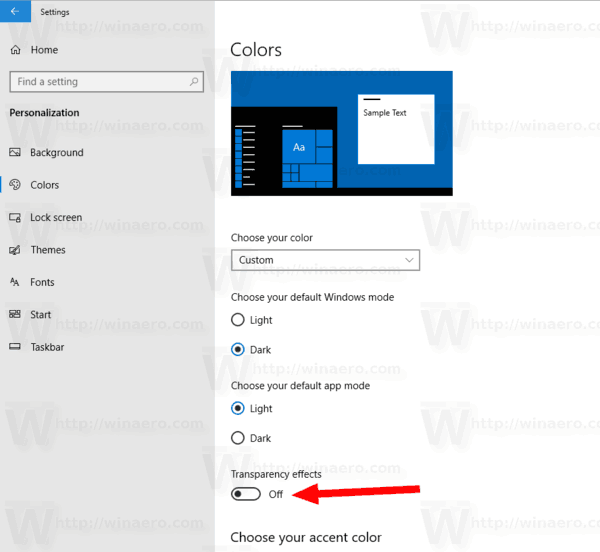
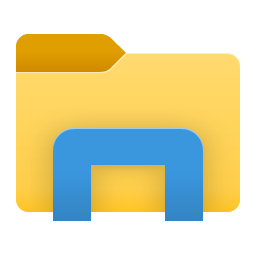
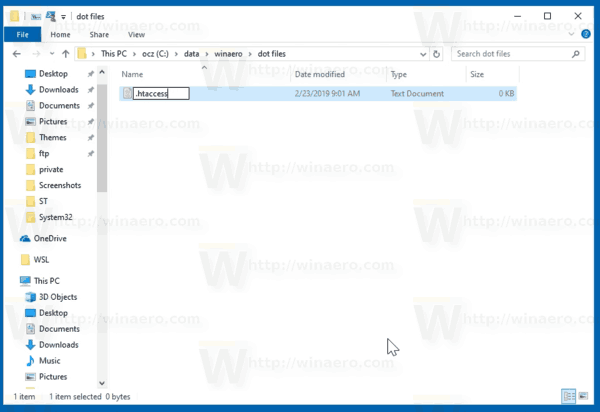
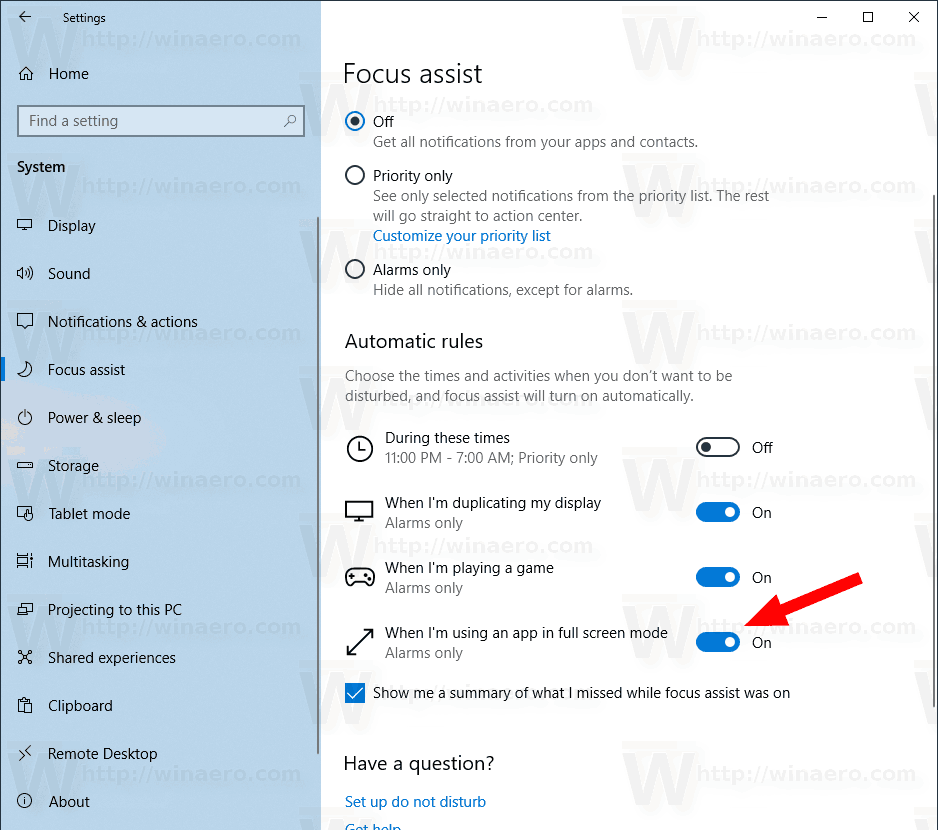
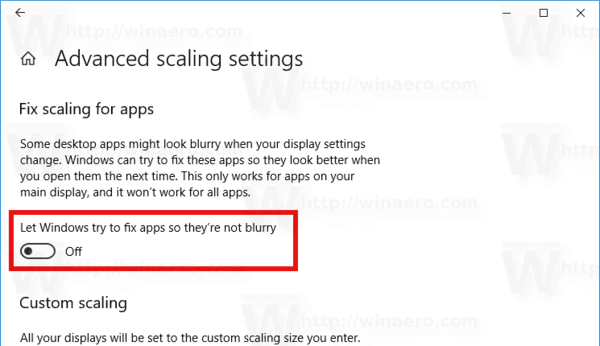
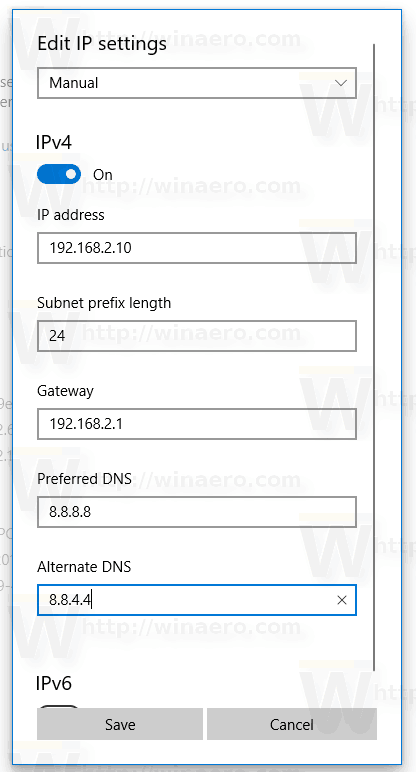
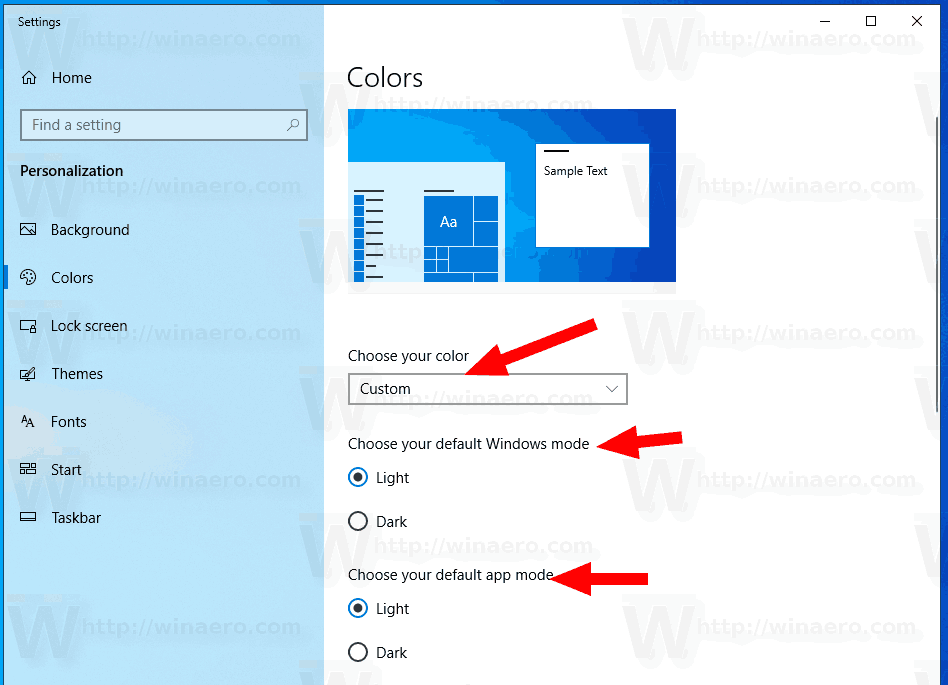
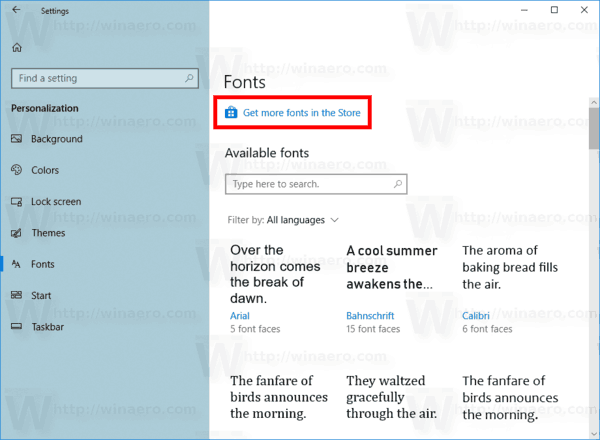
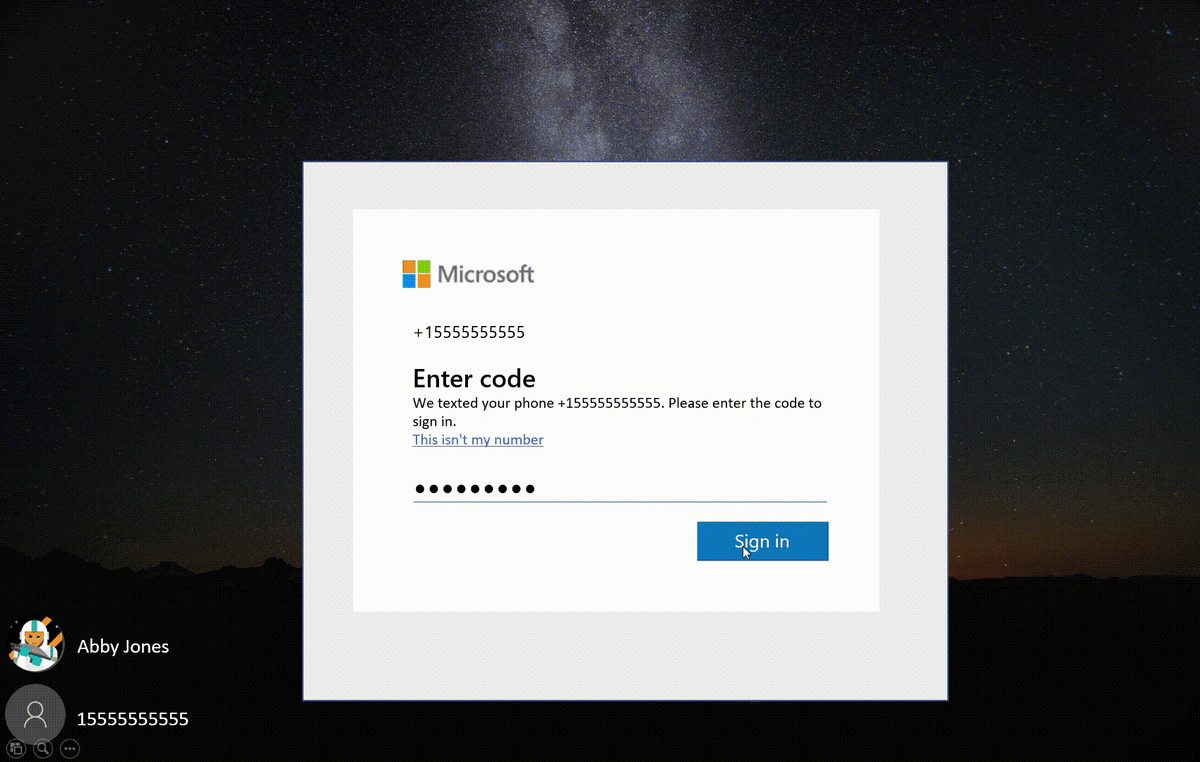
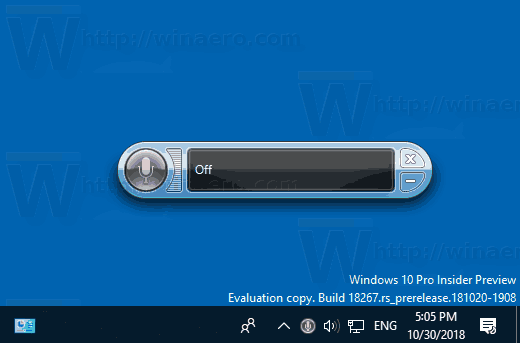
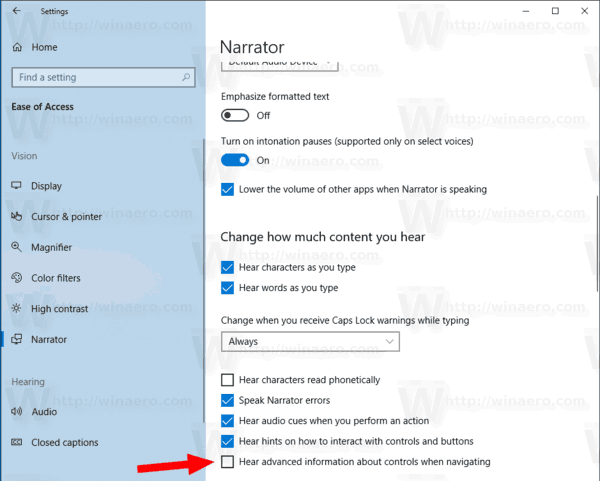
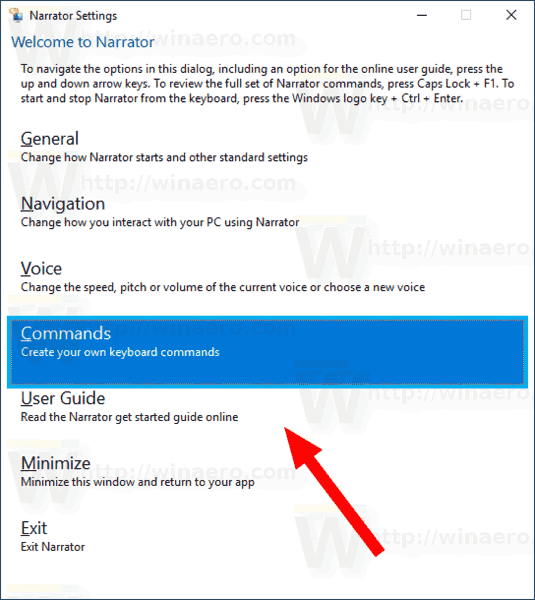
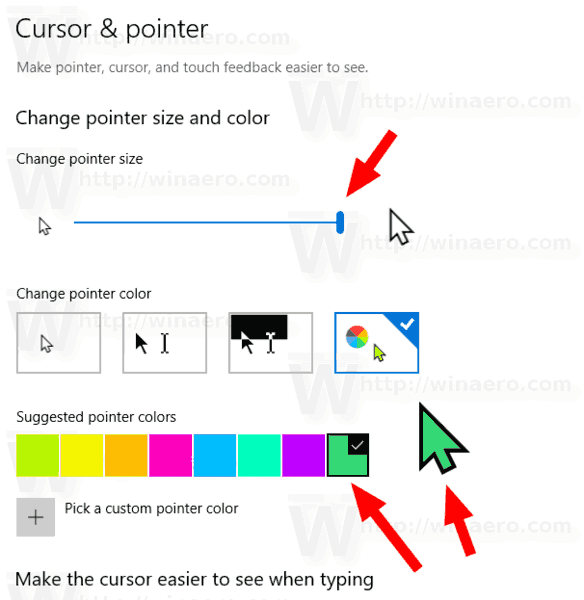
 A Továbbfejlesztett opció az egész számítógépen keresni fog, beleértve a könyvtárakat és az asztalt is.
A Továbbfejlesztett opció az egész számítógépen keresni fog, beleértve a könyvtárakat és az asztalt is.